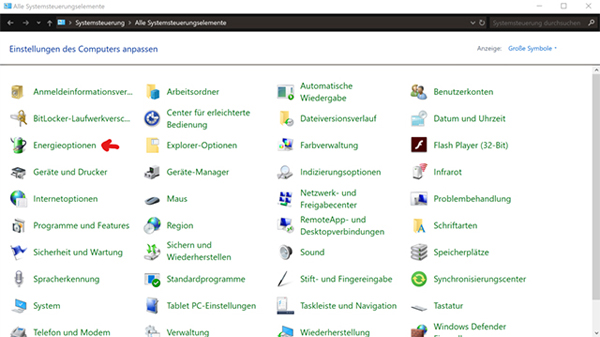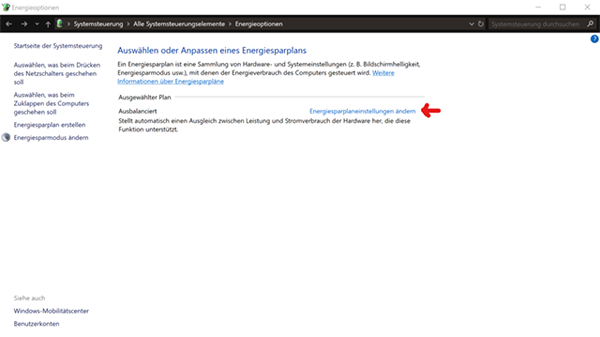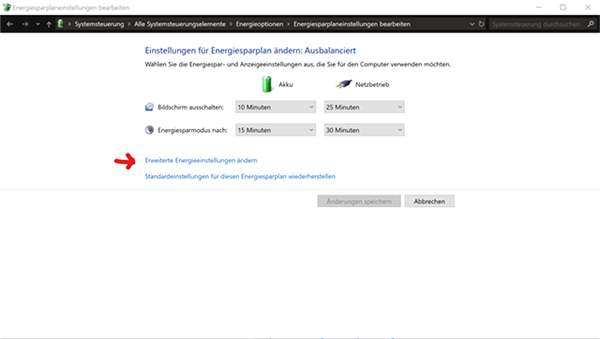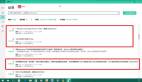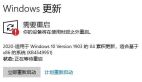[解決方法]無法更改Windows 10中的屏幕亮度
如果在Win10中調整亮度時遇到問題,應該先嘗試重新啟動。 接下來,檢查Windows是否是***的。 如果這不起作用,視頻驅動程序或電源設置可能會出現錯誤。 你如何解決這些問題,我們想在本指南中介紹你。
解決方案1:更新您的視頻卡驅動程序
要更新顯示驅動程序,請按照下列步驟操作:
--右鍵單擊開始并選擇設備管理器。
--導航到圖形卡并右鍵單擊。
--選擇“更新驅動程序”。
--選擇“自動搜索更新的驅動程序軟件”選項。
--然后重新啟動您的PC。
或者,您也可以嘗試直接從制造商網站下載***的驅動程序。
--也去設備管理器。
--選擇您的顯示驅動程序并點擊卸載。
--直接從制造商處下載并安裝***的驅動程序(重要說明:只有當您知道在哪里可以找到新驅動程序時,才刪除當前的驅動程序!)
解決方案2:啟用自適應亮度
--點擊開始并選擇控制面板。
--選擇“電源選項”項目。
--點擊“更改電源計劃”。
--選擇“更改高級電源設置”選項。
--在新打開的窗口中,選擇屏幕。
--找到項目“啟用適應性亮度”。
--點擊應用,然后點擊確定。
解決方案3:啟用PnP屏幕
--轉到設備管理器。
--點擊監視器,看看是否啟用了通用即插即用監視器。
--激活時,禁用它。
--選擇頂部功能區中的“搜索硬件更改”選項。
--執行掃描。
解決方案4:更新注冊表
如果其他解決方案不起作用,則可以嘗試更改注冊表。重要! 對注冊表的更改始終代表一種風險! WindowsUnited不保證!
--右鍵單擊開始并選擇“運行”。
--瀏覽到HKEY_LOCAL_MACHINE
--點擊系統。
--選擇ControlSet001。
--點擊控制
--選擇類\ {4d36e968-e325-11ce-bfc1-08002be10318} \ 0000]“FeatureTestControl”= dword:0000ffff
我們希望這個指南幫助你。 如果您有任何建議或批評,請告訴我們。